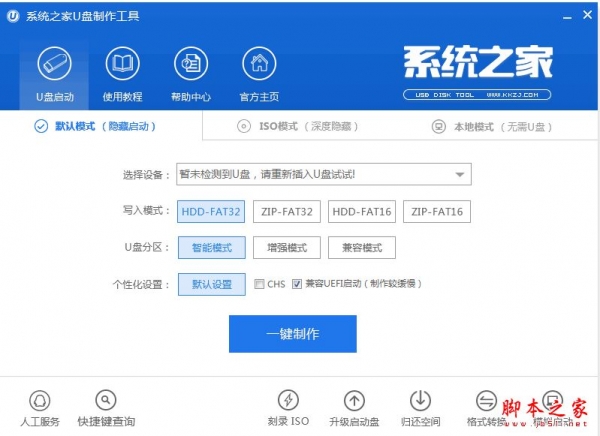您现在的位置是:网站首页> 编程资料编程资料
系统之家装机大师U盘启动怎么安装Win11系统?_系统安装_操作系统_
![]() 2023-12-14
176人已围观
2023-12-14
176人已围观
简介 系统之家装机大师U盘启动怎么安装Win11系统?_系统安装_操作系统_
随着Windows11预览版的发布,越来越多的小伙伴都想要优先体验一下Windows11系统,但是目前大部分用户的电脑仍然是无法安装Windows11系统的,而系统之家推出了ghost版本的Windows11系统,可以说只要用户电脑可以安装Win10,基本安装Windows11就没问题,下面就一起看看怎么操作吧!
准备工具:
一个大于等于8GB的U盘。
一台联网的电脑。
相关阅读:
Win11 Build 10.0.22000.51 预览版ISO镜像下载汇总(苹果M1也可用)
Windows11怎么安装?Windows11系统安装图文教程(附Win11系统镜像文件下载)
一、制作U盘启动工具:
1、首先,我们需要下载系统之家自研支持安装Windows11的U盘启动工具【系统之家U盘装机大师】
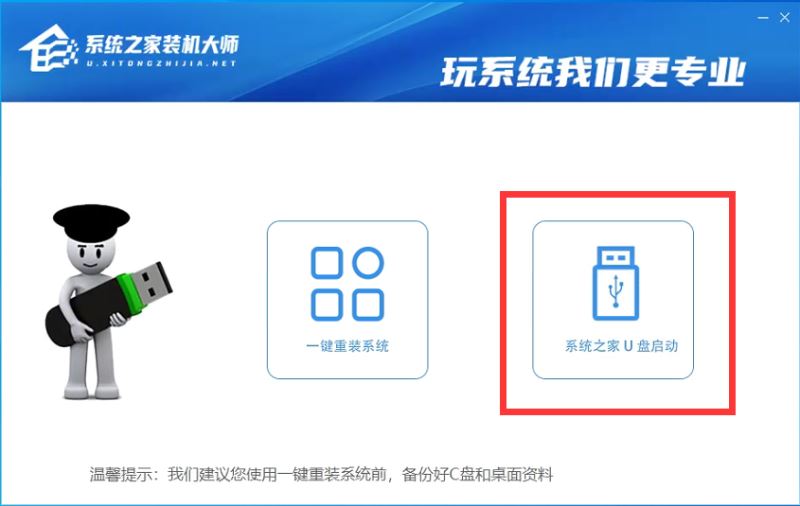
2、下载完成后运行,选择【系统之家U盘启动】,准备制作U盘启动工具。
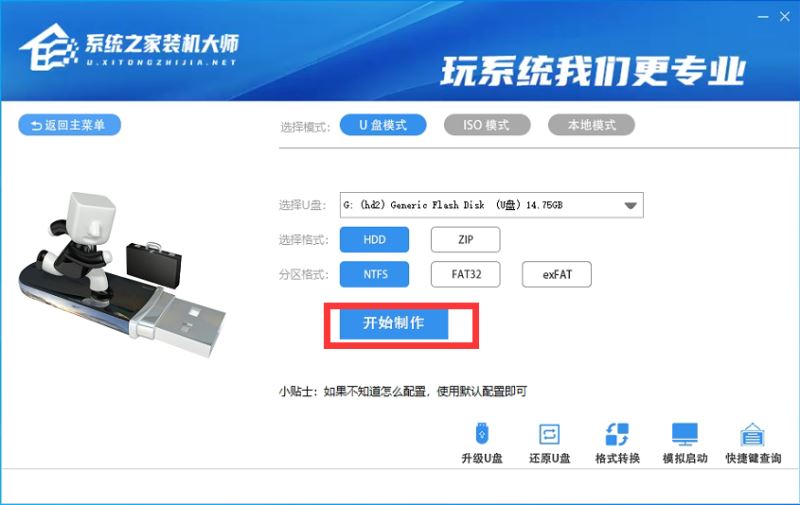
3、选择我们的U盘,其他格式默认即可。然后点击【开始制作】。
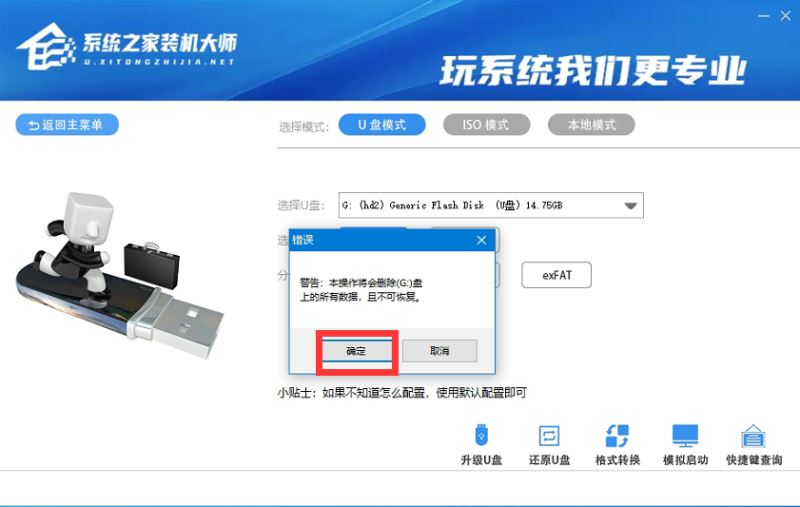
4、注意:制作U盘启动工具会清空U盘中所有的数据文件,如有重要文件需要提前备份。

5、等待U盘启动工具制作完毕就可以了!
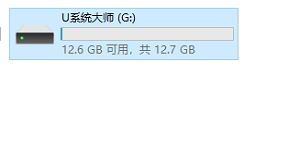
到此,我们的U盘启动盘就制作完成了。
二、修改BIOS,将U盘设置为电脑的第一启动项:
1、查看自己的电脑BIOS启动快捷键,随后就会进入BIOS界面,在该界面我们需要了解以下几个重要的操作方法:通过键盘上的方向键进行光标移动;回车键表示“确定”;F10表示“保存并退出”。具体以BIOS界面上的说明为准。如图所示:
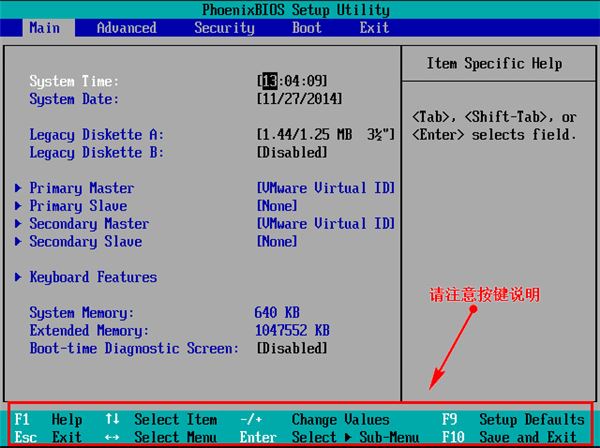
相关内容
- 如何重装系统 重装xp系统详细图文教程_系统安装_操作系统_
- Windows 2003 Server web 服务器系统安装图文教程_系统安装_操作系统_
- Ubuntu 搭建LNMP环境图文教程 安装所需依赖库 _系统安装_操作系统_
- Windows7 系统安装的各种方法小结_系统安装_操作系统_
- Ubuntu操作系统安装图文教程_系统安装_操作系统_
- 系统备份恢复GHOST图文教程_系统安装_操作系统_
- 全民精灵五星精英狮虎兽技能及属性介绍_手机游戏_游戏攻略_
- 全民精灵五星精灵土拉兽技能及属性介绍_手机游戏_游戏攻略_
- 魔灵召唤各属性地下城怎么进 魔灵召唤地下城守护者打法攻略_手机游戏_游戏攻略_
- 刀塔传奇竞技场最佳阵容推荐_手机游戏_游戏攻略_